Jak wyłączyć powiadomienia internetowe dla systemu Windows, MacOS i Android
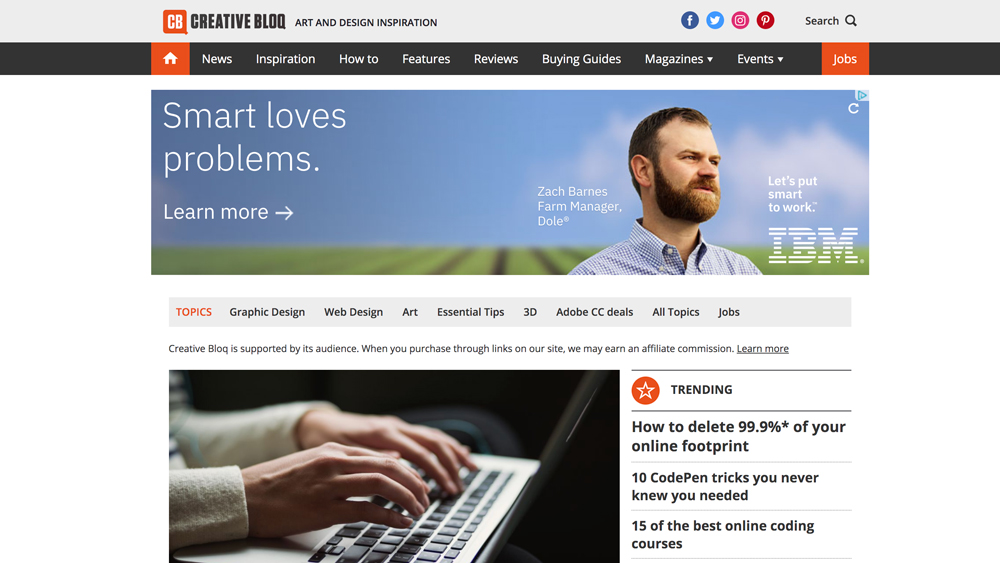
Jeśli jesteś zwykłym użytkownikiem internetowym, bez wątpienia widziałeś powiadomienia ze stron internetowych, regularnie odwiedzasz pojawiają się w prawym górnym rogu ekranu. Każda strona musi poprosić o pozwolenie na wysłanie ich, ale tylko dlatego, że raz nacisnąłeś "Zezwalaj", nie oznacza, że musi pozostać w ten sposób. Jeśli kiedykolwiek zmienisz zdanie, możesz wyłączyć powiadomienia internetowe lub zatrzymać je w dowolnym momencie.
Podczas gdy powiadomienia push z Creative Bloq są doskonałym sposobem na utrzymanie najnowszej wiadomości i trendów branży projektowej, rozpoznamy i rozumiemy, że możesz ich nie chcieć. Dlatego łączyliśmy ten artykuł, który pomoże Ci wyłączyć powiadomienia dotyczące Google Chrome, Firefoksa, Microsoft Edge i Safari, gdy chcesz.
Uwaga: iPhone i iPady automatycznie zapobiegają powiadomieniom internetowym, więc każdy z przenośnym urządzeniem Apple nie musi się martwić o dezaktywowanie tych.
Jak wyłączyć powiadomienia internetowe w Google Chrome
Otwórz Google Chrome na swoim urządzeniu i przejdź przez następujące kroki: i udaj się do zakładki "Ustawienia", znaleziono w menu rozwijanym W dół po kliknięciu trzech pionowych kropek w prawym górnym rogu samego przeglądarki. Przewiń w dół do "Zaawansowane" i otwórz sekcję "Ustawienia treści" pod "Prywatność i bezpieczeństwo".
- Otwórz "Ustawienia" (Znajdź za pomocą trzech pionowych kropek w prawym górnym rogu przeglądarki)
- Przewiń w dół, aby "zaawansowany"
- Otwórz sekcję "Ustawienia treści" w "Sterowanie prywatności"
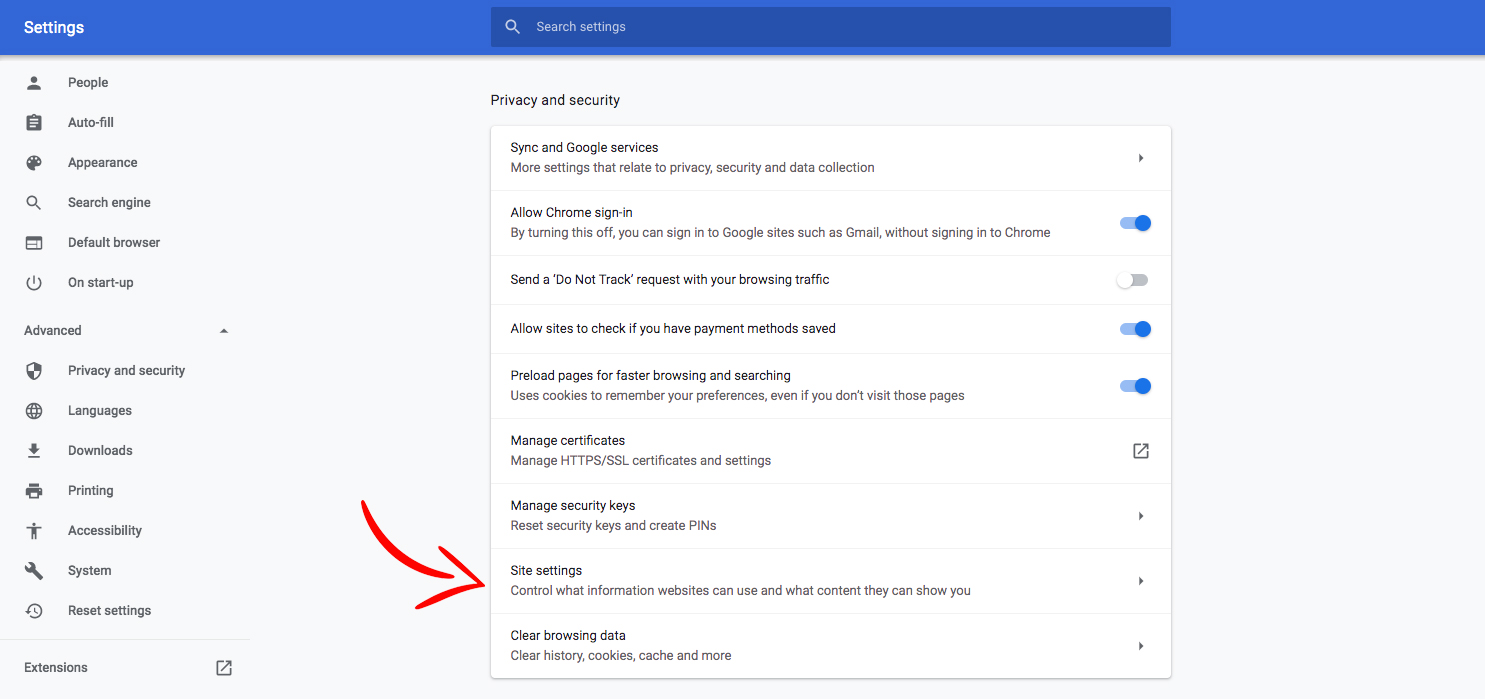
Tutaj znajdziesz kartę "Powiadomienia", które po kliknięciu na nią ujawni wszystkie witryny, które dozwolone i zablokowali wysyłanie powiadomień internetowych.
Aby zablokować witrynę, po prostu kliknij trzy pionowe kropki obok swojej nazwy w sekcji "Zezwalaj" i naciśnij blok. Wybór opcji Usuń oznacza, że dana strona będzie mogła poprosić Cię, jeśli chcesz odpowiedzieć powiadomienia internetowe następnym razem, gdy odwiedzasz, co jest czymś, co jest nagie.
A jeśli chcesz je włączyć? Po prostu następują takie same kroki powyżej, ale zamiast uderzyć blok, kliknij Zezwól
Wszystkie zmiany ustawień są stosowane na Twoje konto Chrome, więc nie musisz się martwić o aktualizację poszczególnych urządzeń (tak długo, jak używasz tej samej przeglądarki logowania do każdego).
Wyłącz powiadomienia internetowe w Firefoksie (PC, Mac, Android)
Jeśli Firefox jest Twoją przeglądarką i używasz komputera Mac lub PC, najłatwiejszy sposób, aby wyłączyć powiadomienia, jest wprowadzając O: Preferencje # Prywatność bezpośrednio w polu URL w górnej części przeglądarki.
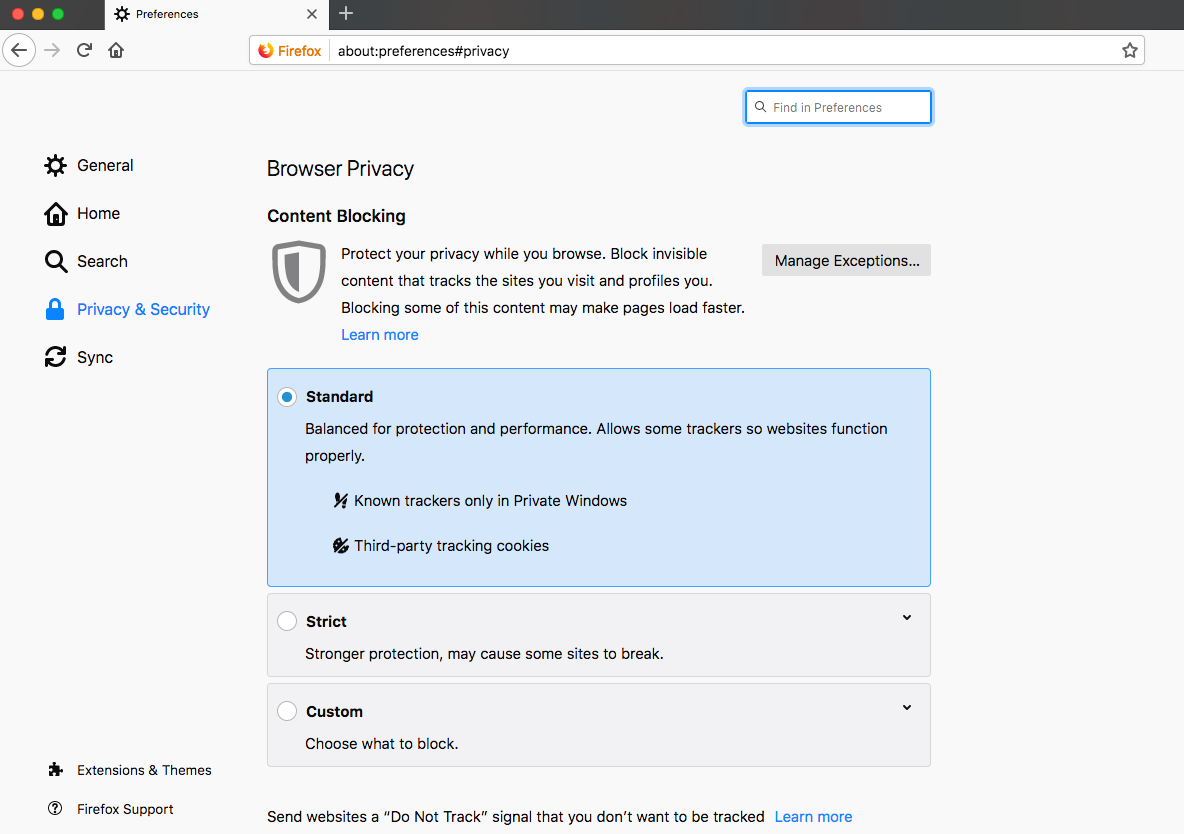
Następnie wykonaj następujące kroki:
- Przewiń w dół do "Uprawnienia"
- Następnie "powiadomienia" i kliknij "Ustawienia"
- Stąd możesz edytować, które witryny umożliwiają i blokują przed wysłaniem dowolnych wyskakujących okienek w przeglądarce przed uderzeniem Zapisz ustawienia na dole.
Firefox na telefonie wymaga pozycji bezpośrednio na stronę, dla której chcesz zatrzymać powiadomienia. Znajdź kłódkę w lewym górnym rogu, kliknij go i pojawi się "Edytuj ustawienia witryny". Naciśnij, a zobaczysz opcję "Powiadomienia" z polem wyboru po prawej stronie. Kliknij przycisk "Wyczyść" na dole tego okna, a będziesz miał wyłączony.
Wyłącz powiadomienia internetowe w Microsoft Edge (PC)
Jeśli jesteś użytkownikiem Microsoft Edge, musisz uzyskać dostęp do sekcji Nad krawędzi (menu główne) przez trzy poziome kropki w prawym górnym rogu. Tutaj znajdziesz opcję o nazwie "Ustawienia", a następnie "Wyświetl Ustawienia zaawansowane", które ma opcję "Powiadomienia".
Tutaj musisz kliknąć "Uprawnienia w witrynie", aby kontrolować, co każda strona może zrobić z przeglądarką Microsoft Edge, w tym przekonującą się z powiadomień z sieci.
Wyłącz powiadomienia internetowe w Safari (Mac)
Safari, ponownie jest trochę inaczej.Dzięki tej przeglądarce musisz rozpocząć, otwierając preferencje Safari i znalezienie opcji "Witryny" wzdłuż górnej części ekranu.Kliknij to i na liście po lewej stronie znajdziesz "powiadomienia".Tutaj znajdziesz wszystkie strony, do których jesteś subskrybowany, i możesz sprawdzić zezwolić lub odmówić w menu rozwijanym obok każdego.
Jak - Najpopularniejsze artykuły
Użyj Adobe XD, aby utworzyć mikro interakcje
Jak Sep 14, 2025(Kredyt obrazu: Adobe) Adobe XD może pomóc w prototypowaniu - jeden z najważniejszych procesów w cyklu życia pro..
Użyj obudowy X, aby zbudować interaktywne prototypy
Jak Sep 14, 2025(Kredyt obrazu: Framer) Jako projektanci zawsze istnieje pytanie, jakie narzędzia prototypujące powinieneś używa�..
Zacznij od Bulmy
Jak Sep 14, 2025(Kredyt obrazu: Bulma) Chcesz zacząć korzystać z Bulmy? Jesteś we właściwym miejscu. Bulma to popularna struktu..
Jak używać inteligentnych warstw w Photoshopie
Jak Sep 14, 2025Przy uwzględnieniu powtarzających się wzorów i wzorów w ilustracji, niewiele narzędzi będzie tak przydatne lub jako potę�..
Jak zaprojektować typografię izometryczną
Jak Sep 14, 2025Perspektywa jest wszystkim w projekcie. Jeśli coś, co wyciągnęło, ma idealną perspektywę, pomoże ci pracować bardziej re..
Jak tworzyć niestandardowe elementy sterujące w Majowie
Jak Sep 14, 2025To TUTORIAL MAYA. pokaże ci, jak zbudować niestandardowe platformy. Najlepsze platformy są intuicyjne i proste ..
Samouczek tekstowy 3D dla grafików
Jak Sep 14, 2025Strona 1 z 2: Pierwsze kroki z kinem 4d Pierwsze kroki z kinem 4d ..
Pomaluj portret jak Van Gogh
Jak Sep 14, 2025Holenderski post-impresjonistyczny malarz Vincent Van Gogh (1853-1890) stworzył wiele autoportretów w swojej karierze - choć n..
Kategorie
- AI I Uczenie Maszynowe
- AirPods
- Amazonka
- Amazon Alexa I Amazon Echo
- Amazon Alexa I Amazon Echo
- Amazon Ogień TV
- Amazon Prime Film
- Androida
- Komórkowe I Tabletki Androida
- Telefony I Tablety Z Androidem
- Android TV
- Jabłko
- Apple App Store
- Jabłko HomeKit I Jabłko HomePod
- Jabłko Muzyki
- Apple TV
- Apple Obserwować
- Aplikacje I Aplikacji Sieci
- Aplikacje I Aplikacje Internetowe
- Audio
- Chromebook I Chrom OS
- Chromebook & Chrome OS
- Chromecastowi
- Chmura Internetowa I
- Chmura I Internet
- Chmura I Internet
- Sprzęt Komputerowy
- Historia Computer
- Przewód Skrawania I Na żywo
- Cięcie I Strumieniowanie Sznurków
- Niezgoda
- Disney +
- DIY
- Pojazdy Elektryczne
- EReaders
- Niezbędniki
- Wyjaśniacze
- Facebooku
- Hazard
- Ogólnie
- Gmail
- Wykryliśmy
- Google Assistant & Google Nest
- Google Assistant I Google Nest
- Wykryliśmy Chrom
- Wykryliśmy Dokumenty
- Dysk Google
- Mapy Google
- Sklep Google Play
- Arkusze Google
- Wykryliśmy Szkiełka
- Google TV
- Sprzęt Komputerowy
- HBO Max
- Jak
- Hulu
- , Internet Slang I Skróty
- IPhone I IPAD
- Kindle
- Dystrybucja
- Mac
- Konserwacja I Optymalizacja
- Microsoft Edge
- Microsoft Excel
- Microsoft Office
- Microsoft Outlook
- Microsoft PDF
- Microsoft Zespoły
- Microsoft Word
- Mozilla Firefox
- I Straty
- Przełącznik Nintendo
- Paramount +
- PC Gaming
- Peacock I
- Fotografie
- Photoshop
- PlayStation
- Bezpieczeństwo I Bezpieczeństwo
- Prywatność I Bezpieczeństwo
- Prywatność I Ochrona
- Łapanki Produkcie
- Programowanie
- Maliny Pi
- Roku
- Safari
- Samsung Komórkowe I Tabletki
- Telefony I Tabletki Samsung
- Luzu
- Inteligentne Domu
- Snapchat
- Social Media
- Przestrzeń
- Spotify
- Krzesiwo
- Rozwiązywanie Problemów
- Telewizja
- Twittera
- Gry Wideo
- Wirtualna Rzeczywistość
- VPN
- Przeglądarki Internetowe
- Fi I Routery
- Wi -Fi I Routery
- Okna
- Okna 10
- Okna 11
- Okna 7
- Xbox
- YouTube I YouTube TV
- YouTube I YouTube TV
- Powiększenie
- Explainers







